玩转安卓就这么简单 91手机助手新手教程
2021-09-25 11:39:12 作者:xx
1轻松连接电脑,开启Android之旅
【PConline应用】2011年是安卓手机腾飞的一年,其强大的功能、丰富的软件游戏越来越被大家所喜欢!不过很多新用户认为安卓手机的入门门槛较高。为此,我们PConline手机频道为安卓新用户写了一篇安卓手机上手教程。大家会发现,玩转安卓手机,就是这么简单!
刚拿到安卓手机,第一步就是要对手机进行设置,让手机顺利连接到电脑和安装安卓软件。
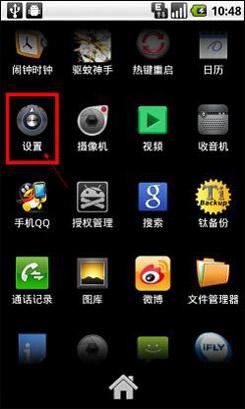
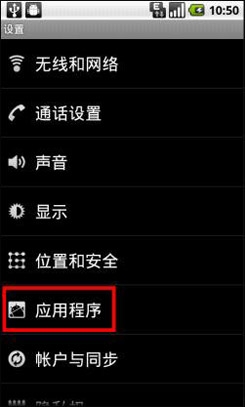
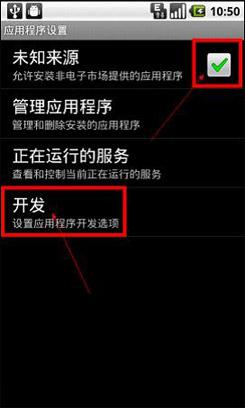
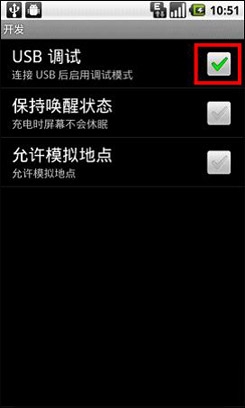
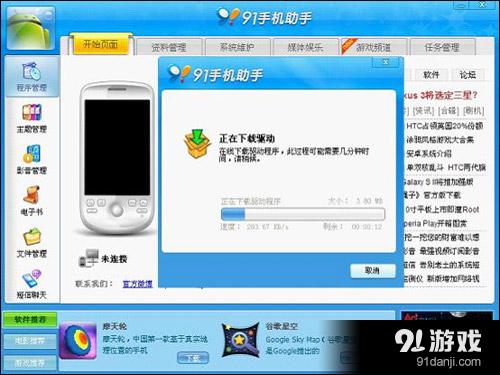
这么设置后,就能够安装非电子市场的软件和能够让手机顺利连接到电脑上了!
接下来我们还要借助一个PC端管理软件—91手机助手
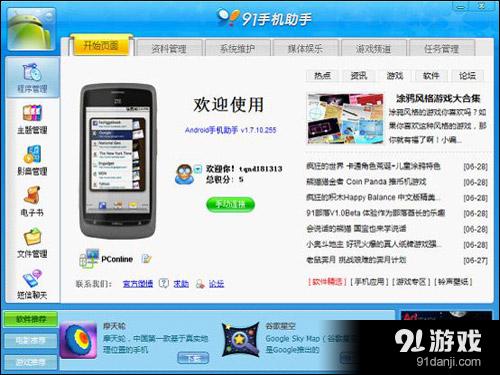
91手机助手是目前功能最丰富,研发时间最早的Android手机助手,其团队拥有多年的研发经验,是目前其他同类产品无法比拟的。
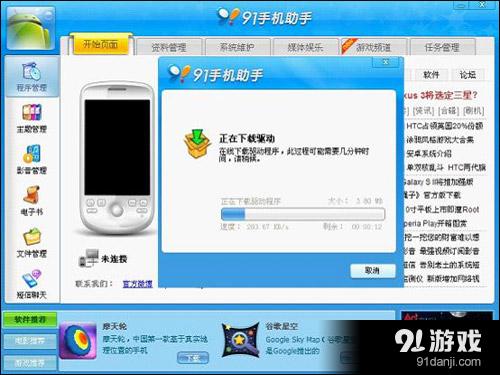
下载安装好91手机助手后,手机通过USB连接电脑,91手机助手会自动我们安装驱动程序。开启我们的Android之旅吧!
2安装和卸载软件,个人数据管理备份回顶部
一、软件安装和卸载:
拿到安卓手机的第一步,就是要武装起自己的手机!我们用我们的太平洋电脑网手机客户端为例:
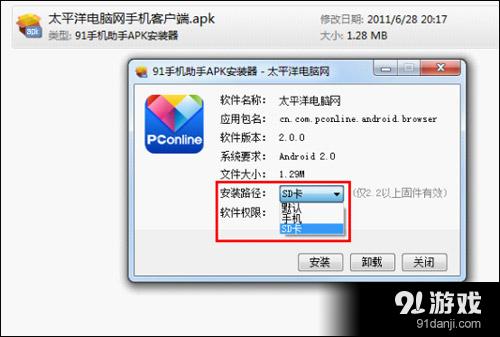
双击太平洋电脑网手机客户端的APK格式,91手机助手的APK安装器会显示出来,您可以选择安装在手机上还是安装在SD卡上。
1.只支持安卓2.2或以上版本的系统安装在SD卡上,是谷歌做出的限制。
2.输入法、天气等软件必须安装在手机内存里面,因为手机启动后才加载SD卡,安装在SD卡后,输入法会丢失与系统的关联。
3.Android的软件游戏格式为“APK”,就像Windows的软件都是“exe”一样。
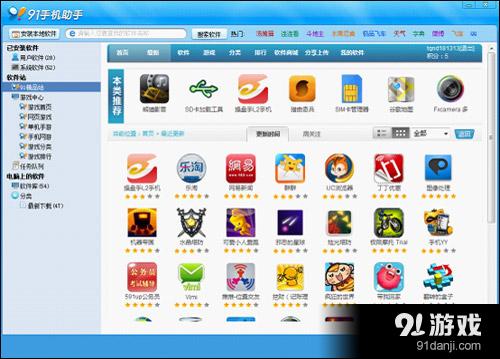
91手机助手还提供精品软件站和游戏站,可以很方便安装软件和游戏!还可以批量拖拽到用户软件进行批量安装呢!
软件的卸载:
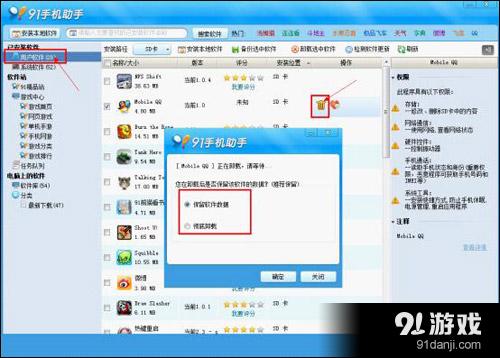
卸载软件相当的方便,建议保留软件的数据,以后重新安装最新的版本就能够用原来的数据。
小知识:
Android手机是不需要一直关闭运行程序的,安卓程序加载在内存里面,不耗费CPU,所以不会费电;另外,加载在内存中反而加快了下次启动应用的速度。这本来就是android标榜的优势之一,所以没有必要经常关闭软件。(玩大游戏的时候可以关闭下,腾出内存)
二、个人数据转移备份
很多朋友都有疑问,旧手机上面的电话号码等资料如何迁移到新的安卓手机呢?我们可以借助91手机助手的一键转机功能轻松实现!
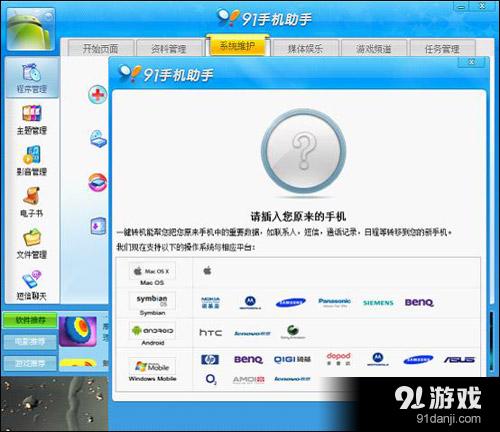
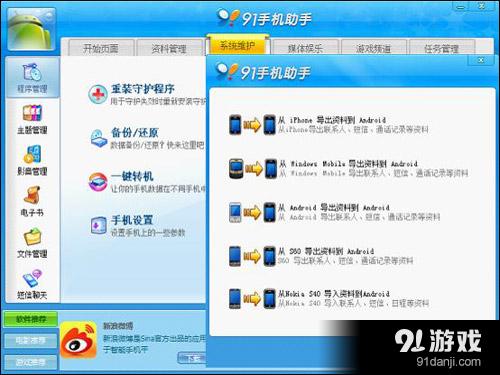
简单的数据转移,一看就会!
联系人管理:
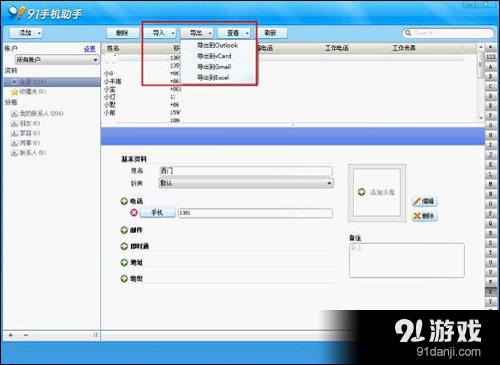
通过91手机助手可以很方便管理手机上面的联系人信息,还能导出各种格式存到电脑上,有备无患!
3实现云服务、屏幕截屏分享、短信聊天回顶部
三、云服务功能:
苹果的IOS系统才有的“iCloud”在91手机助手上就能轻松实现啦!
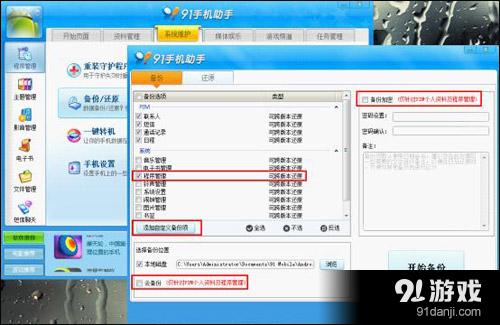
打开91手机助手的“备份还原”,可以选择把手机的所有信息都加密备份到自己的电脑上!还能把必备的联系人、短信甚至自己安装的游戏软件都能“云备份”到91云上,让你随时随地获取自己的联系人信息,再也不怕信息丢失了,相当人性化!
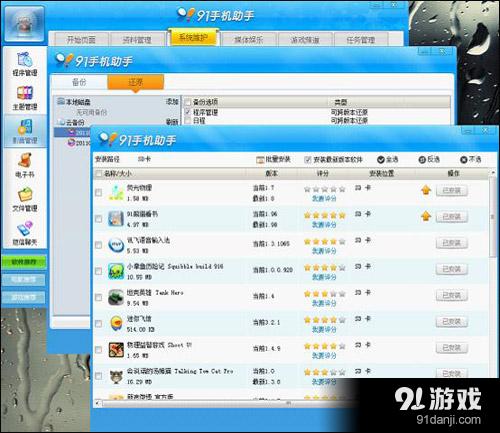
云备份的软件游戏还能选择还原在SD卡还是内存中,同时还能还原出软件的最新的版本!是教程刷机的朋友必备的功能!
四、屏幕截屏分享
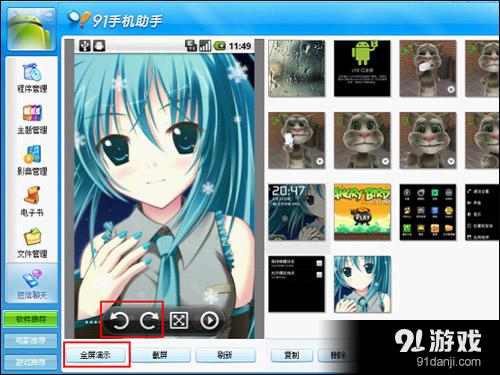
分享自己的手机截屏,就是这么简单!还可以旋转屏幕截图游戏到论坛,不需要用PS反转啦!全屏演示功能相当强悍,能够把手机界面全部投影到电脑上,非常拉风!
五、短信聊天
用过触屏手机的都知道,每逢过年过节发短信简直是一种煎熬!
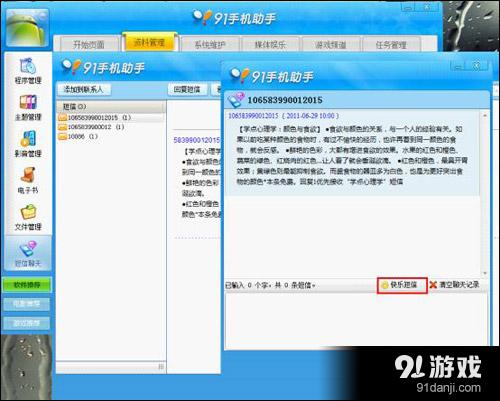
有了91手机助手,就可以给亲朋好友发送祝福啦!(短信费用由运营商定)
4一样不误,玩转美化影音图书和WIFI回顶部
六、美化影音图书都不误
91手机助手还集合了91熊猫看书和熊猫影音两个重量级的图书影音软件,更能丰富好自己的手机
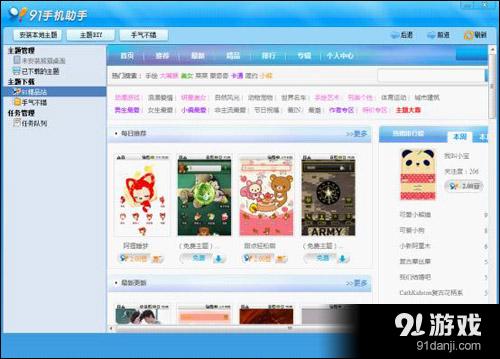
91主题桌面站
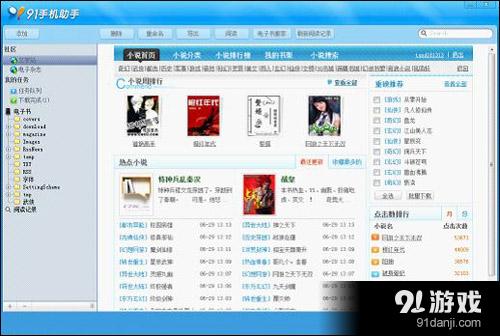
91文学站

91影音站
七、无所不能的WIFI连接
说起WIFI,也就是近几年才兴起的事物。只要家里有一台无线路由器或者猫,使用91手机助手就能够实现完全抛弃数据线让手机与电脑相连了!我们一起试试看吧!
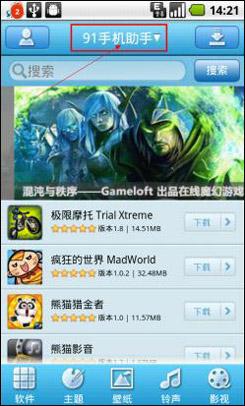
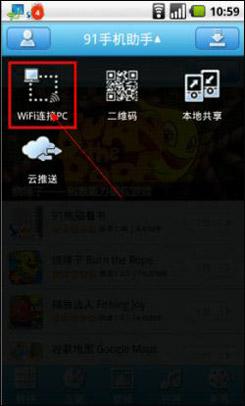
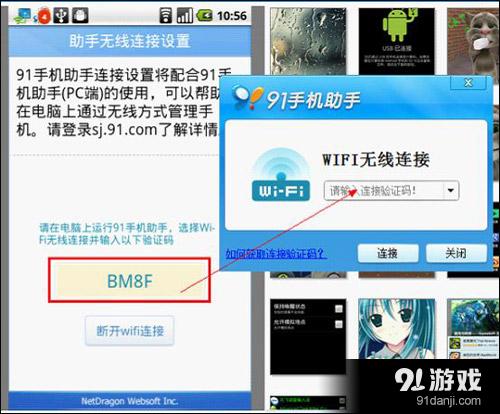
打开手机端的“91手机助手”,点击WIFI连接PC,之后“启用该连接”后配置无线连接,输入验证码到PC端的助手,就能启动wifi功能啦!
91手机助手的wifi功能能够代替数据线的截屏、软件安装卸载、资料管理等所有数据线的功能,相当实用。
写在最后:
91手机助手是一款功能最多最齐全的安卓手机管理软件。无论你是刚刚购买安卓手机的新手还是刷机无数的高手,91手机助手都能提供您最完美的服务!
